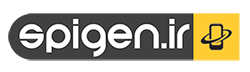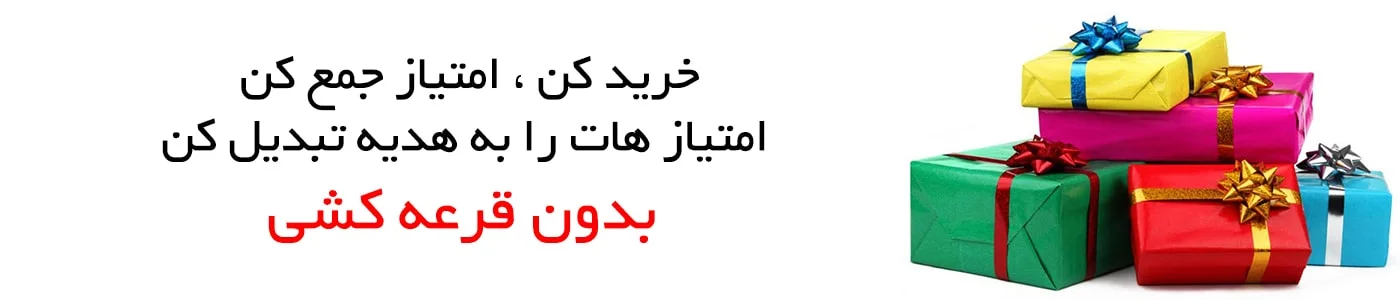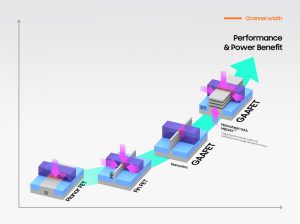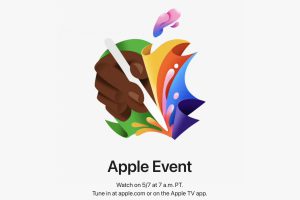اگر صفحه نمایش آیفون شما یخ زده است، وقتی آن را لمس می کنید پاسخ نمی دهد یا وقتی آن را روشن می کنید گیر می کند، یاد بگیرید که چه کاری انجام دهید.
-
صفحه نمایش آیفون سیاه یا یخ زده است
-
آیفون روی لوگوی اپل گیر کرده است
اگر صفحه نمایش شما سیاه یا یخ زده است
مراحل مربوط به دستگاه خود را دنبال کنید.
در iPhone 8 یا بالاتر، از جمله iPhone SE (نسل دوم و سوم)
- دکمه افزایش صدا را فشار داده و سریع رها کنید.
- دکمه کاهش صدا را فشار داده و سریع رها کنید.
- دکمه کناری را فشار داده و نگه دارید تا لوگوی اپل را ببینید.

- اگر تلفن شما روشن نمی شود، این مراحل را دنبال کنید تا سخت افزار خود را بررسی کرده و گوشی خود را شارژ کنید . ممکن است لازم باشد تا یک ساعت شارژ کنید.
- اگر تلفن شما همچنان روشن نمی شود، با پشتیبانی اپل تماس بگیرید .
در iPhone 7 یا iPhone 7 Plus
- دکمه کناری و دکمه کاهش صدا را فشار داده و نگه دارید تا لوگوی اپل را مشاهده کنید.

- اگر تلفن شما روشن نمی شود، این مراحل را دنبال کنید تا سخت افزار خود را بررسی کرده و گوشی خود را شارژ کنید . ممکن است لازم باشد تا یک ساعت شارژ کنید.
- اگر تلفن شما همچنان روشن نمی شود، با پشتیبانی اپل تماس بگیرید .
در iPhone 6s و نسخههای قبلی، از جمله iPhone SE (نسل اول)
- دکمه هوم و دکمه کناری یا دکمه بالا را فشار داده و نگه دارید تا لوگوی اپل را مشاهده کنید.
- اگر تلفن شما روشن نمی شود، این مراحل را دنبال کنید تا سخت افزار خود را بررسی کرده و گوشی خود را شارژ کنید . ممکن است لازم باشد تا یک ساعت شارژ کنید.
- اگر تلفن شما همچنان روشن نمی شود، با پشتیبانی اپل تماس بگیرید .

اگر آیفون شما روشن می شود اما در هنگام راه اندازی گیر می کند
اگر در حین راه اندازی لوگوی اپل یا یک صفحه قرمز یا آبی مشاهده کردید، این مراحل را امتحان کنید:
- آیفون خود را به کامپیوتر وصل کنید. در مک با macOS Catalina، Finder را باز کنید. در مک با macOS Mojave یا نسخه قبلی، یا در رایانه شخصی، iTunes را باز کنید. ببینید Mac شما از کدام سیستم عامل Mac استفاده می کند.
- آیفون خود را در رایانه خود انتخاب کنید .
- هنگامی که آیفون شما متصل است، مراحل زیر را دنبال کنید:
- در iPhone 8 یا جدیدتر، از جمله iPhone SE (نسل دوم و سوم): دکمه افزایش صدا را فشار داده و سریع رها کنید. دکمه کاهش صدا را فشار داده و سریع رها کنید. سپس دکمه کناری را فشار داده و نگه دارید.

- در آیفون ۷ یا آیفون ۷ پلاس: دکمه کناری و دکمه کاهش صدا را همزمان فشار دهید و نگه دارید.

- در iPhone 6s یا قبل از آن، از جمله iPhone SE (نسل اول): همزمان دکمه Home و دکمه کناری یا دکمه بالایی را فشار دهید و نگه دارید.
- در iPhone 8 یا جدیدتر، از جمله iPhone SE (نسل دوم و سوم): دکمه افزایش صدا را فشار داده و سریع رها کنید. دکمه کاهش صدا را فشار داده و سریع رها کنید. سپس دکمه کناری را فشار داده و نگه دارید.
- دکمه ها را نگه دارید تا زمانی که صفحه حالت بازیابی را ببینید.

- وقتی گزینه بازیابی یا بهروزرسانی را دریافت کردید، بهروزرسانی را انتخاب کنید.

- رایانه شما نرم افزار دستگاه شما را دانلود می کند. اگر بیش از ۱۵ دقیقه طول بکشد، دستگاه شما از حالت بازیابی خارج می شود. مراحل ۲-۴ را تکرار کنید.